从事人事工作的人在整理历年人事档案时,面临员工资料去重维护的难题。由于员工姓名可能同名,不能仅按姓名标记重复值,而身份证号理论上不重复,可用于准确标记重复员工资料。然而,直接使用条件格式中的突出显示单元格规则下的重复值功能时,会出现部分非重复身份证号也被错误标记为重复的情况。
错误原因分析:
在 Excel 中,数字只会被识别到 15 位,超过 15 位的都会按 0 处理。COUNTIF 函数对数值形数字或文本形数字不敏感,在计算中都会转化为数值形来计算。所以当 18 位身份证号被作为 COUNTIF 的条件来参与条件计算时,15 位后的都按 0 来处理,这样如果身份证号前 15 位相同,但是后 3 位不同的也会被认为是相同的。
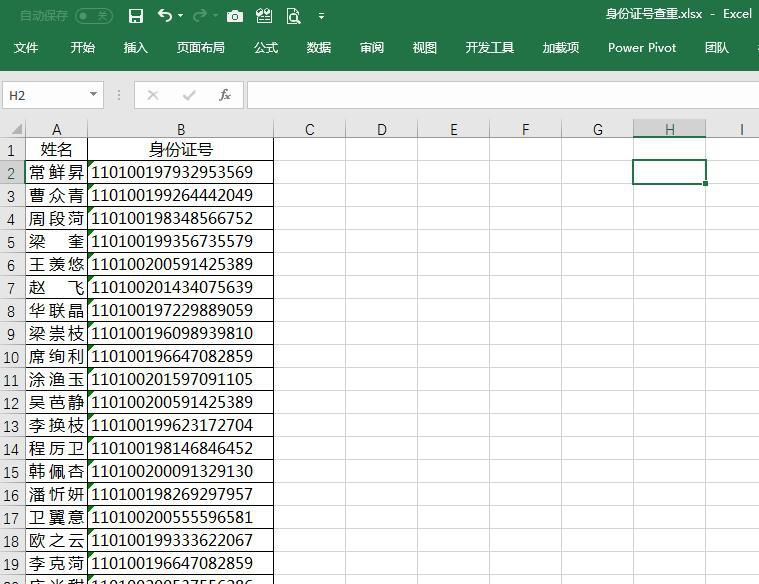
直接用条件格式突出显示单元格规则功能,效果如下:

细心的朋友可能已经看出了问题,有部分不是重复的身份证号也被标记为了重复,突出显示了出来。

正确方法及操作步骤:
1、利用条件格式和公式确定要设置格式的单元格:
选择需要标记重复身份证号的单元格区域。
点击 “开始” 菜单中的 “条件格式”,选择 “新建规则”。
在 “新建格式规则” 对话框中,选择 “使用公式确定要设置格式的单元格”。
2、输入公式:
在 “为符合此公式的值设置格式” 文本框中输入公式,如 “=COUNTIF ($AA$10,A2&"")>1”(假设身份证号在 A2:A10 区域)。这个公式的意思是统计当前单元格的身份证号(连接 “” 后变为文本形式)在整个区域中出现的次数,如果大于 1 则表示重复。

3、设置格式:
点击 “格式” 按钮,选择一种突出显示的格式,如填充颜色等。
点击 “确定” 完成设置。

通过在身份证号后面连接 “&*”,将文本形数字彻底转化为文本,在参与计算时不会再被转化为数值对待,这样就可以正确使用条件格式标记出重复的身份证号。在处理类似问题时,要充分考虑 Excel 对数字的识别规则和函数的特性,灵活运用公式和条件格式来实现准确的数据处理。









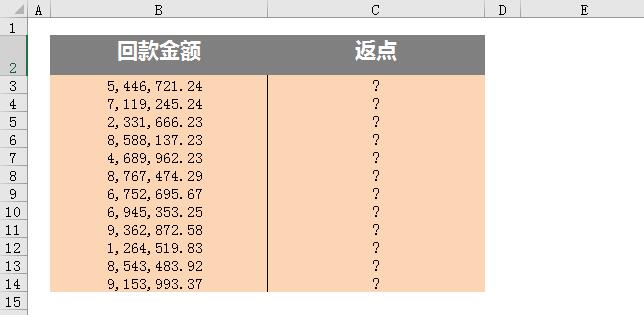

评论 (0)